Mensaje administrado por su organización en Chrome
El navegador Google Chrome(Google Chrome) a veces puede mostrar un mensaje de lectura: administrado por su organización(Managed by your organization) . Este mensaje puede resultar confuso para los usuarios de Windows 10 Home . ¿Por qué? Como su nombre lo indica, estos usuarios no forman parte de ninguna organización. Como tal, una notificación con este mensaje puede impedir que los usuarios usen su sistema o accedan a su configuración.

Mensaje administrado por su organización en Chrome
En una computadora de trabajo, su dispositivo o administrador de cuenta (como su departamento de TI) puede establecer políticas empresariales que cambien el comportamiento de Chrome (por ejemplo, agregar marcadores a aplicaciones web importantes y sitios de intranet). Por lo tanto, cuando se modifican o reconfiguran políticas como estas, recibirá un aviso que indica que Chrome está " Administrado por su organización(Managed by your organization) ".
¿Por qué ve el mensaje "Administrado por su organización"?
En una PC doméstica con (Home)Windows 11/10 , es posible que el software de terceros haya establecido una política empresarial de Chrome . Como tal, puede ver un aviso que dice que Chrome está "Administrado por su organización".
En la mayoría de los casos, el software o un programa que establece estas políticas puede considerarse seguro. Por ejemplo, una aplicación puede usar una política para integrarse mejor con Chrome . Entonces, mostrará el mensaje, asegurándose de que esté al tanto de que otra persona está modificando el comportamiento de Chrome .
Cuando encuentre tal comportamiento, simplemente abra una nueva pestaña y navegue hasta:
chrome://policy
La página le informará qué políticas se están aplicando.
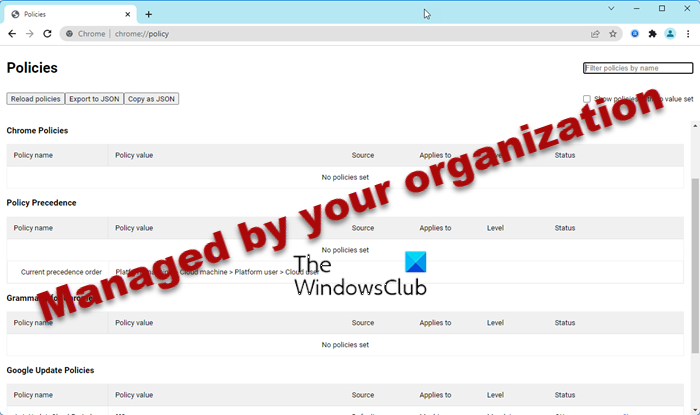
Por ejemplo, es posible que vea una extensión agregada a Chrome por su aplicación de administración de contraseñas u otro software en el que confíe.
También puede abrir:
chrome://management/
Si dice:
Su dispositivo no está administrado por un administrador(Your device is not managed by an administrator) como se ve a continuación; no necesitas preocuparte.

Publicaciones similares:(Similar posts:)
- Su navegador es administrado por su organización dice Firefox(Your browser is managed by your organization says Firefox)
- Su navegador es administrado por su organización dice navegador Microsoft Edge
Eliminar(Remove Managed) el mensaje Administrado por su organización en Chrome
Para hacer esto, abra una pestaña separada en su navegador Chrome y vaya a:
chrome://flags/#show-managed-ui
Aquí, busque la entrada: Mostrar IU administrada para usuarios administrados(Show managed UI for managed users) .
Haga clic en la flecha desplegable junto a esta opción y establezca el valor en Deshabilitado(Disabled) .
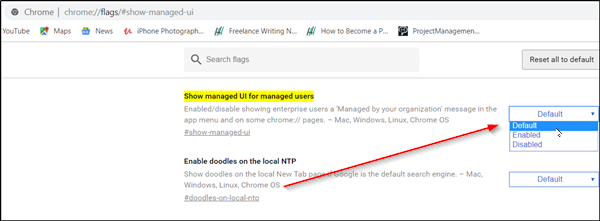
Reinicie Google Chrome(Restart Google Chrome) para permitir que los cambios surtan efecto.
Espero que esto funcione para usted.(Hope this works for you.)
Lea a continuación(Read next) : Su organización administra algunas configuraciones .
Related posts
Google Chrome no responde, Relaunch ahora?
Habilitar Line Wrap en Source View en Chrome or Edge
Cómo borrar Cache, Cookies, Browsing History en Chrome and Firefox
Cómo configurar la personalización de Keyboard Shortcut a un Chrome Extension
Cómo reparar errores File Download en Google Chrome browser
Cómo Create and Delete Profiles en el navegador web Google Chrome
Fix ERR_SPDY_PROTOCOL_ERROR error en Google Chrome
Cómo cambiar el Default Print Settings en Google Chrome
REVISIÓN: Vimeo No funciona en Chrome or Firefox
Deshabilitar, desinstalar Adobe Flash, Shockwave en Chrome, Firefox, Edge, es decir,
Fix NETWORK_FAILED error en Chrome browser en Windows PC
Fix RESULT_CODE_HUNG error en Microsoft Edge en Windows 10
Importación Bookmarks, Passwords en Chrome desde otro navegador
Fix: reCAPTCHA no funciona en Chrome, Firefox, o cualquier navegador
Cómo instalar Chrome Themes en Microsoft Edge browser
Search A través de múltiples pestañas abiertas en Firefox and Chrome browsers
Cómo habilitar o Disable Tab Scrolling Buttons en Google Chrome
Cómo Highlight A Active Tab EN Chrome Browser
Fix ERR_CONNECTION_TIMED_OUT issue en Chrome en Windows 10
Chrome Connectivity Diagnostics Plugin prueba tu Network Connection
